あなたがそうするかもしれない多くの理由があります 字幕をつけたい TikTok ビデオ、 たとえば、静かな環境で音声をオンにせずに視聴できるようにしたり、携帯電話で何を見たり何をしたりしているのか誰にもわからないようにしたりします。 また、すべての環境、言語で簡単に理解できるように、または聴覚に問題のある人が閲覧できるように、コンテンツを書き起こしたい場合もあります。
表示されるコンテンツでこのオプションを選択することもできます。 このため、TikTok または Instagram ビデオ。 想像以上に簡単で、それほど時間はかかりません。
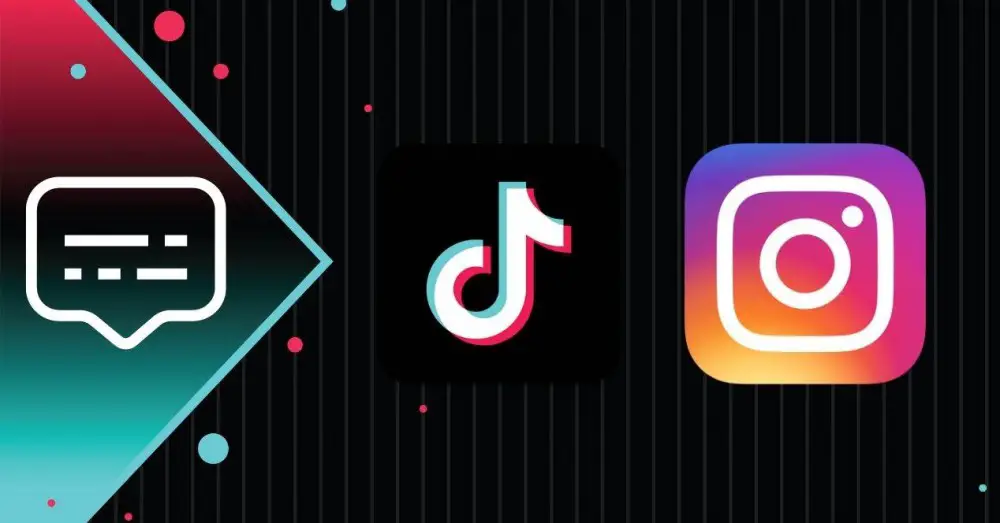
投稿にキャプションを追加する
動画にこの要素を含めたい理由はたくさんありますが、最も重要な理由の XNUMX つは、より多くの人にリーチし、より効果的に行うことです。 時間もかかりませんし、 アプリはそれらを自動的に含めます。 この手順を実行することにした場合は、その方法を説明しますが、何も触れていない場合、最も一般的なのは、アプリにデフォルトで構成されていることです.
インスタグラムでやれ
Instagramのコンテンツでそれを有効にすることに決めたら、あなたがしなければならないのは ビデオをアップロードし、詳細設定で、 アクセシビリティオプションを探します。 そこでは、字幕を表示する可能性があります。 [共有] をクリックすると、それらは既に利用可能になっています。
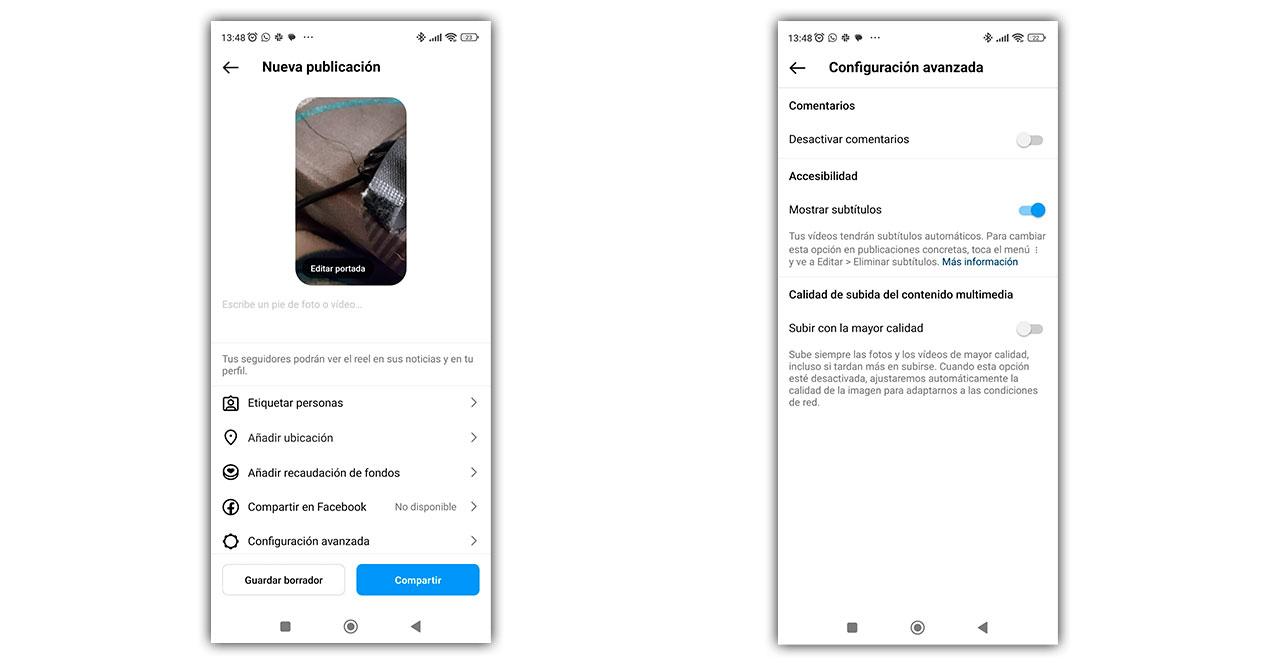
忘れた場合、または誰かに尋ねられた場合に備えて、後でビデオの横の 3 つのポイントで編集するだけです。 の上 Android、[字幕の削除] をクリックします。 iPhone 詳細設定で探す必要があります。
TikTokでも同じくらい簡単です
TikTokでそれを行うのも同じくらい簡単です. + 記号でパブリケーションを作成し、 ビデオを録画するか、いずれかを選択します あなたの携帯から。 完了したら、公開する前に [その他のオプション] オプションをクリックします。 そこにあなた オプションが見つかります 字幕の自動生成を許可し、言語を選択します。
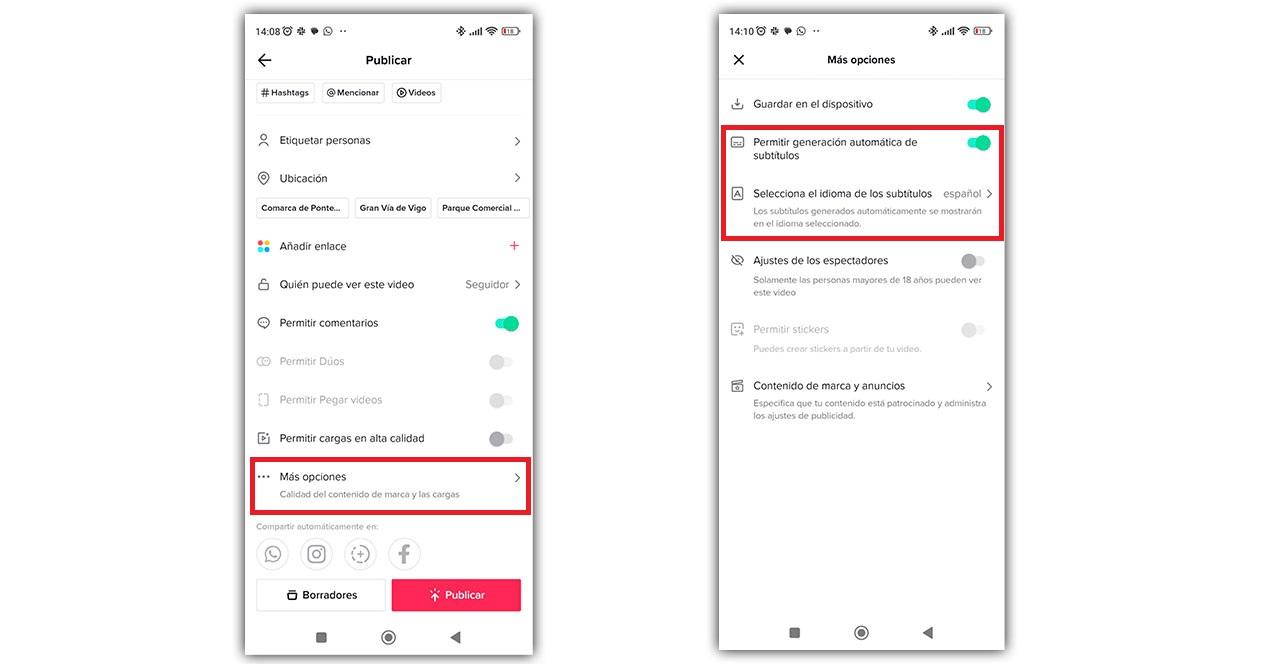
アプリは音声を処理し、 字幕を自動的に生成する . 必要に応じて、それらの一部または全部を編集できます。 最後に、保存をクリックして準備完了です。
字幕を追加するアプリ
すべての Instagram ビデオにキャプションを付けるには、以下で説明するような、この仕事を効果的に行う信頼できるサードパーティのアプリを利用できます。
キャップカット
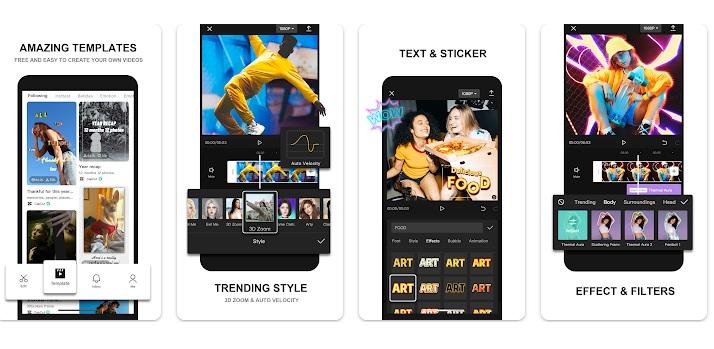
これは、TikTok 用の非常に使いやすいビデオ エディターおよびコンテンツ クリエーターです。 多くの高度な機能があり、TikTok や Instagram コンテンツに次のような多くの要素を含めることができます。 自動キャプション。
字幕の追加は、ビデオに移動し、テキストを表示したい場所に追加を押して配置するのと同じくらい簡単です。 それらを追加するには、サウンドがオンになっている必要があります。
ミックスキャプション
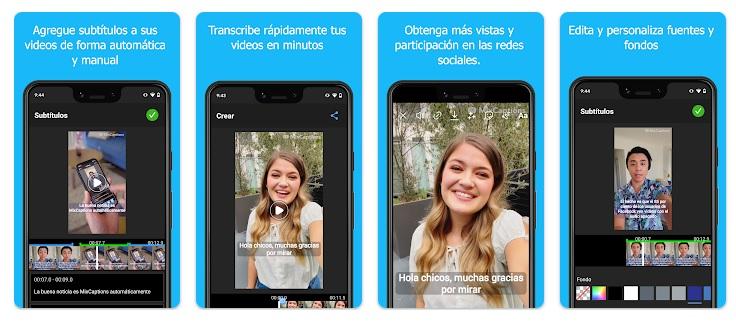
これは、ビデオにテキストと字幕を追加できる別のアプリです。 Instagramに字幕を含めることができます。 Facebook より多くのコンテンツがあります 自動転記 人工知能を通して。 手動で編集したり、複数の言語に転記したりできます。 多くの種類のコンテンツをサポートしており、結果は非常に優れており、さらに非常に使いやすい.
視聴する動画に字幕を付けたい場合
あなたが見たいのは、あなたが見るビデオに字幕を含めることかもしれません.これは、いくつかの手順に従うことで非常に簡単に行うことができます. Instagram と TikTok でそれを行う方法を説明します。
Instagramでそれらをアクティブにします
これを行うだけで、Instagram ビデオに字幕を付けることができます。
- 画面上部の 3 行に移動します
- ソフトウェアの制限をクリック 設定
- 選択する オプション
- 探して 字幕
- バーを動かして有効にします
- 言語を選択できます
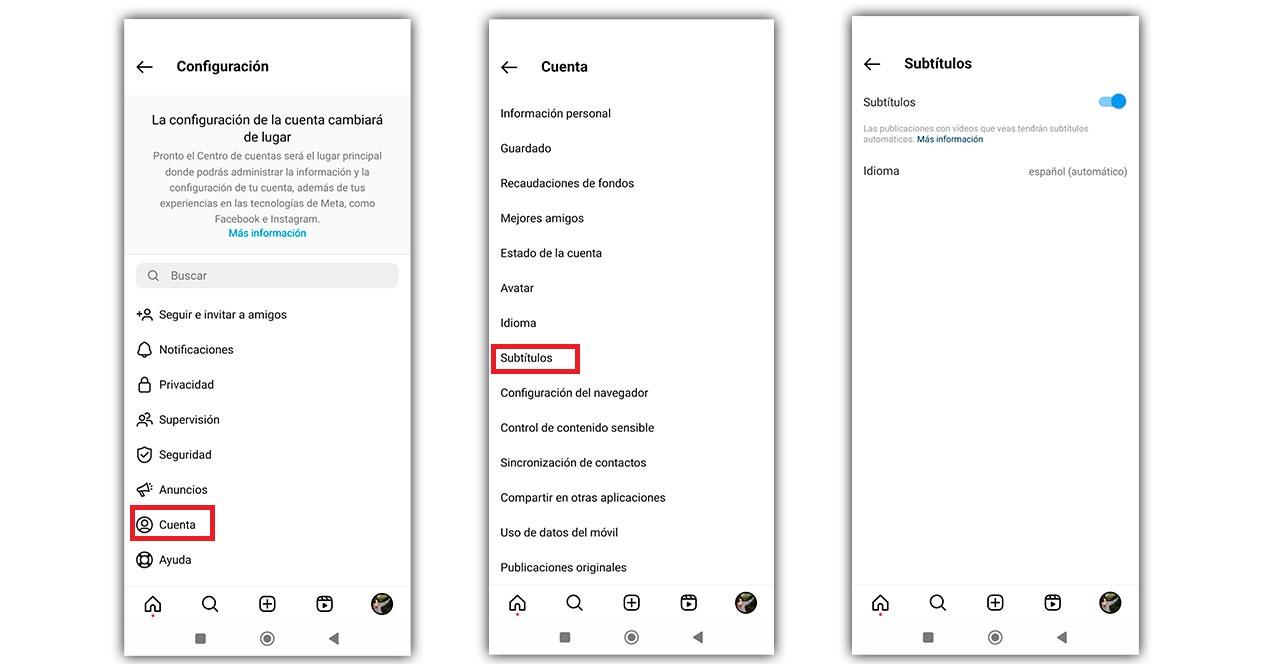
それらを無効にするには、同じ手順に従ってオプションのチェックを外す必要があります。 一部のコンテンツにそれらがない場合は、それらが有効になっていないためです。
TikTokでのやり方
有名なアプリで見られる動画に字幕を付けるのはとても簡単で、これを行うだけです。
- に行く あなたのプロフィール
- 右上部分の三本線をクリック
- 確認する 設定とプライバシー オプション
- に到達するまで画面を下に移動します。 ユーザー補助
- 字幕バーを動かして有効にします
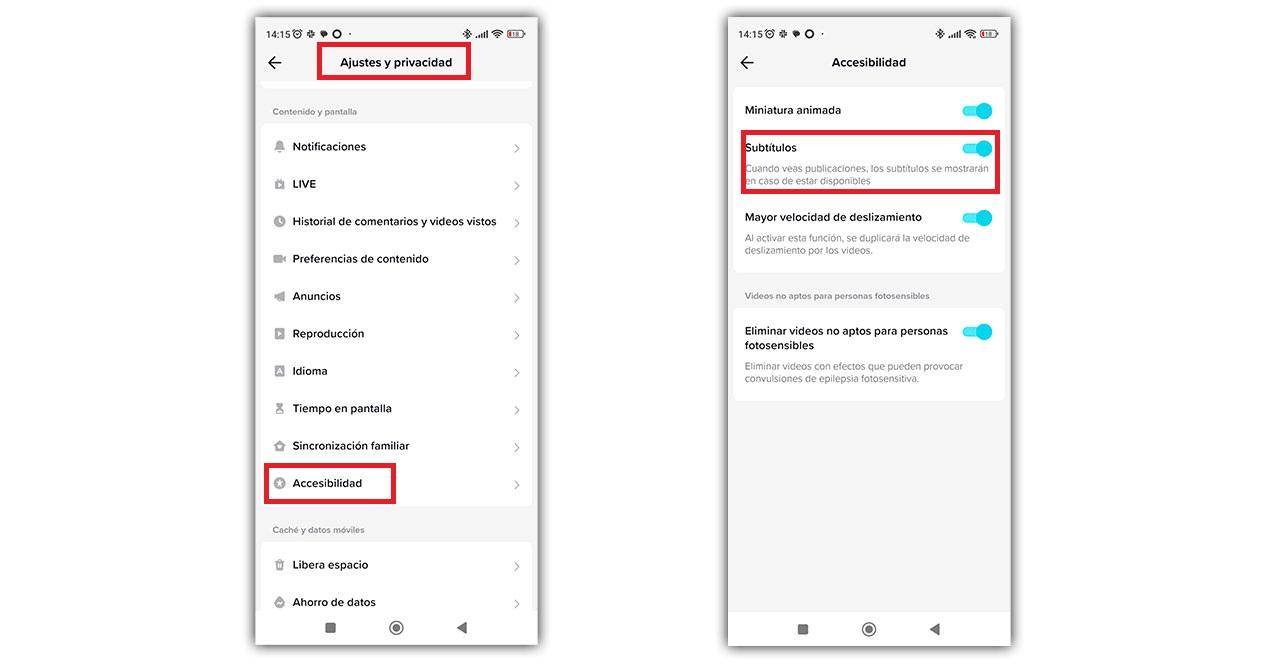
後悔して削除したい場合は、同じサイトに戻ってオプションのチェックを外してください。 一部のコンテンツで字幕が表示されない場合は、アップローダーが字幕を有効にしていないことが原因です。
